Cara menyortir, mengatur, dan mencari di aplikasi Mail

Ketika Anda mulai menggunakan Mac baru dan mengatur aplikasi Mail, Anda akan segera mengetahui bahwa Anda dapat melakukan beberapa hal yang sangat keren. Anda dapat membuat aturan untuk menangani email secara otomatis dan mengonfigurasi kotak surat pintar untuk mengarsipkan pesan dengan cepat.
Tetapi sebelum mempelajari fitur-fitur canggih dari aplikasi Mail, penting untuk mengetahui dasar-dasarnya. Dan ketika datang ke dasar; Penyortiran, pengorganisasian, dan pencarian aplikasi surat termasuk dalam kategori itu.
Jadi bagi Anda yang baru mengenal Mac, berikut adalah cara menyortir, mengatur, dan mencari aplikasi Mail.
Urutkan email di aplikasi email pada Mac
Anda memiliki beberapa cara cepat untuk mengurutkan email di aplikasi Mail dan Anda dapat mengubahnya dengan satu klik.
Urutkan berdasarkan kolom
Di dalam tata letak email default, Anda memiliki daftar pesan di sebelah kiri dan pesan yang Anda pilih di sebelah kanan. Anda dapat mengklik judul kolom di bagian atas daftar pesan dan memilih apa yang ingin Anda urutkan berdasarkan lampiran, tanggal, dari, dan opsi lainnya. Cukup pilih salah satu opsi ini untuk mengurutkan daftar pesan Anda.
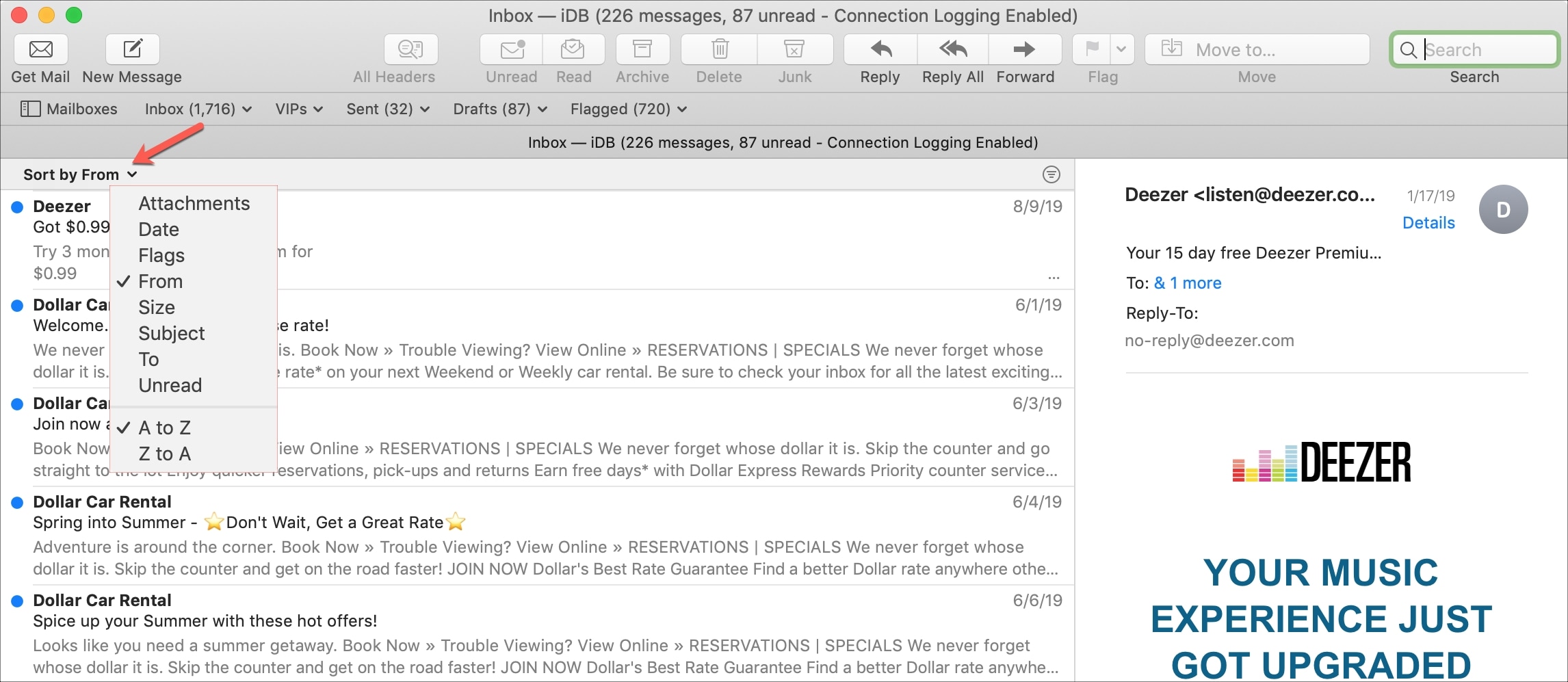
Jika Anda menggunakan desain surat klasikTampilan email Anda memiliki kolom di bagian atas dengan pesan yang Anda pilih di bawah ini. Klik salah satu kolom untuk mengurutkannya dan klik lagi untuk membalik urutan. Misalnya, jika Anda mengklik untuk mengurutkan berdasarkan Dari, itu akan ditampilkan dalam urutan abjad dimulai dengan A di atas, dan jika Anda mengklik lagi, itu akan terbalik dan mulai dengan Z di atas.

Urutkan berdasarkan bilah menu
Anda juga dapat menggunakan tindakan di bilah menu untuk mengurutkan desain yang Anda gunakan. Klik pada Lihat > Urutkan berdasarkan dan pilih opsi seperti ukuran, subjek atau belum dibaca. Anda juga dapat memilih untuk memiliki pesan terlama atau terbaru atau dari A hingga Z di atas, tergantung pada jenis perjanjian dengan pilihan Anda.
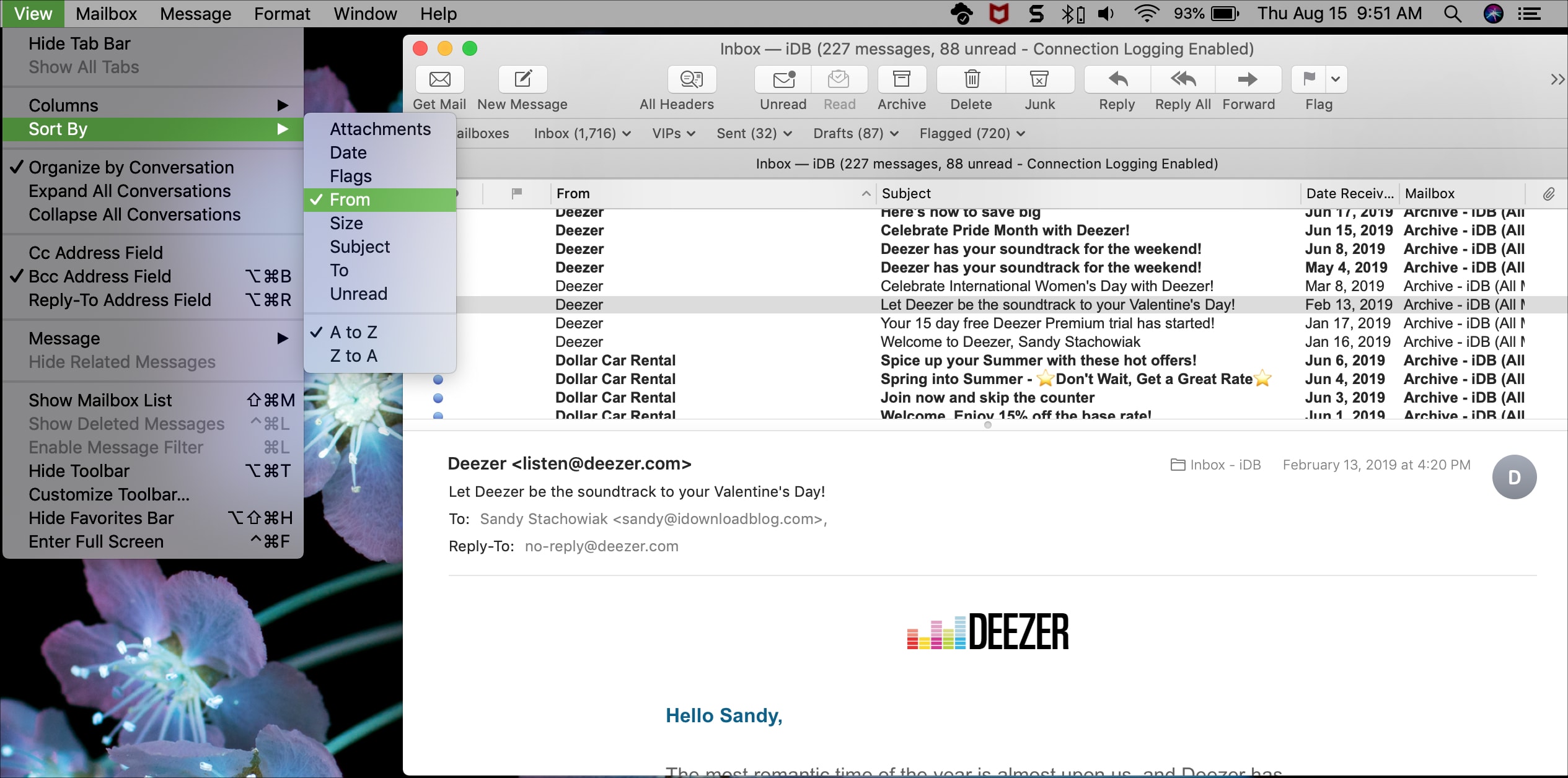
Kelola email di aplikasi Mail pada Mac
Menjaga kotak masuk Anda teratur bisa menjadi pekerjaan yang sulit, terutama jika Anda menerima email yang tak terhitung jumlahnya setiap hari. Tetapi aplikasi Mail memberi Anda cara sederhana untuk mengatur pesan Anda.
Buat kotak surat
Kotak surat, yang pada dasarnya adalah folder, memungkinkan Anda untuk menyimpan dan mengelola pesan untuk semua akun yang telah Anda siapkan.
Jika bilah sisi terbuka di kotak surat Anda, gulir ke bawah ke kotak surat akun itu dan klik tanda plus di sebelah kanan (ini akan muncul ketika Anda mengarahkan mouse ke atasnya). Atau Anda bisa mengklik Kotak surat > Kotak surat baru dari menu bar.
Di munculan, konfirmasi sekarang Lokasi (akun email) atau pilih yang berbeda dari kotak dropdown, berikan ke kotak surat namadan klik baiklah.
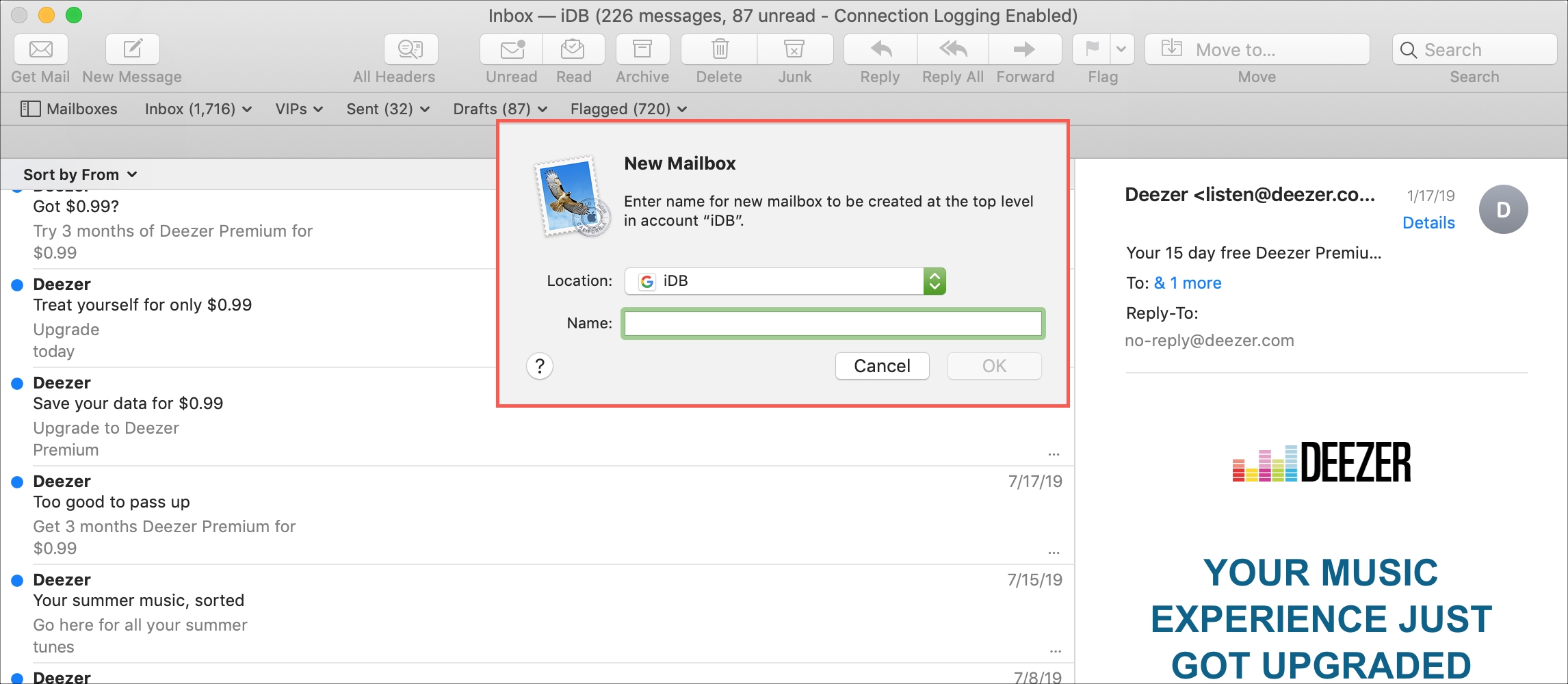
Atur dengan kotak surat
Sekarang Anda dapat menggunakan Kotak surat (folder) baru untuk mengatur pesan Anda dan Anda memiliki beberapa cara berbeda untuk melakukannya. Pilih pesan, lalu lakukan salah satu dari yang berikut ini.
- Seret ke kotak surat di bilah sisi.
- Klik pada Pesan > Pindah ke dari bilah menu dan pilih Kotak Surat.
- Klik kanan pilih pesan Pindah ke dari menu konteks dan pilih Kotak surat.
- Klik panah ke Pindahkan kotak dropdown di bilah alat Mail dan pilih Kotak surat.

Temukan email di aplikasi Mail di Mac
Tip email pemula Mac terakhir yang akan kita diskusikan adalah fitur pencarian. Ini adalah alat yang berharga ketika Anda perlu menemukan pesan tertentu dan Anda tidak yakin kotak surat mana, atau bahkan akun mana, yang ada.
Apa Kotak pencarian secara default di sudut kanan atas jendela aplikasi Mail pada bilah alat. Mulailah mengetik apa yang Anda cari, baik pengirim, baris subjek, atau bagian dari badan email. Anda akan segera melihat saran untuk hal-hal seperti orang, subjek, dan kotak surat yang dapat Anda pilih atau lanjutkan mengetik untuk membatasinya.

Ketika Anda menemukan dan memilih email yang Anda cari dan menyelesaikannya, klik saja X di dalam Kotak pencarian untuk menghapusnya dan kembali ke kotak surat Anda saat ini.
Bungkus itu
Mengenal dasar-dasar aplikasi email baru tidak hanya dapat membantu Anda mengurus apa yang Anda butuhkan, tetapi juga mempersiapkan Anda untuk fitur paling canggih yang mungkin Anda butuhkan. Semoga tips email untuk mereka yang baru mengenal Mac akan membantu.
Apa yang telah kamu perjuangkan? Aplikasi surat pada Mac Anda? Beri tahu kami di komentar di bawah dan pastikan untuk mengunjungi bagian Tutorial kami untuk bantuan dengan perangkat dan aplikasi lain.




